Tworzenie płyty DVD-Video
Istnieje możliwość utworzenia płyty DVD-Video w standardowej rozdzielczości obrazu (STD) wraz z menu płyty DVD poprzez połączenie zaimportowanych do komputera nagrań wideo.
 Uwagi
Uwagi
- Można wybrać opcję rejestrowania nagrań wideo w formacie TS (AVC) w standardowej rozdzielczości obrazu (STD). W takim wypadku tworzenie płyty DVD-Video może być czasochłonne ze względu na wymaganą konwersję formatu.
- W przypadku wyboru nagrań zarejestrowanych w trybie 3D, nie będą mogły one zostać zapisane w formacie 3D.
- W oknie głównym zaznaczyć nagrania wideo, które mają być zapisane na płycie.
- Kliknąć
 w górnej części okna i wybrać polecenie [Utwórz dyski DVD-Video (STD)].
Zostanie wyświetlone okno wyboru nagrań wideo.
w górnej części okna i wybrać polecenie [Utwórz dyski DVD-Video (STD)].
Zostanie wyświetlone okno wyboru nagrań wideo.
Sprawdzić nagrania wideo, które mają być zapisane na płycie.

 Wskazówki
Wskazówki- Aby dodać nagrania wideo do już wybranych, wystarczy w oknie głównym zaznaczyć te nagrania wideo, które mają być dodane, i przeciągnąć je i upuścić w tym oknie.
- Na płycie można również zapisać tylko pewne fragmenty wybranego nagrania wideo. <Szczegóły>
- Kliknięcie przycisku [Wyświetl według daty wykonania] automatycznie zmienia kolejność nagrań wideo na zgodną z datami ich zarejestrowania.
- Kliknięcie przycisku [Ustawienia] pozwala wprowadzić ustawienia dotyczące różnorodnych operacji wykonywanych przy pierwszym odtworzeniu płyty, jakości obrazu i czasu wyświetlania poszczególnych zdjęć pokazu slajdów.
- Kliknąć [Dalej].
Zostanie wyświetlony obraz menu płyty DVD-Video, które ma być utworzone.
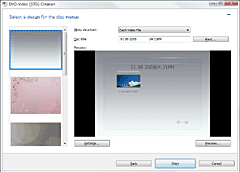
 Wskazówki
Wskazówki- Kliknięcie listy rozwijanej [Struktura menu] pozwala wybrać metodę wykorzystywaną do tworzenia tytułu menu płyty DVD-Video.
- Kliknięcie przycisku [Czcionka] pozwala wybrać kolor tekstu nazwy i tytułu płyty itp.
- Kliknięcie przycisku [Podgląd] pozwala sprawdzić końcowy wygląd menu płyty DVD-Video do utworzenia.
- Sprawdzić styl menu do utworzenia i kliknąć przycisk [Rozpocznij].
Rozpocznie się operacja tworzenia płyty.
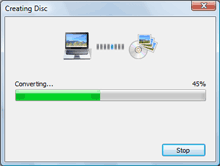
 Uwagi
Uwagi- Tworzenie płyty może być operacją czasochłonną.
- W napędzie DVD komputera nie można używać płyt 8-centymetrowych.
Zmiana ustawień operacji tworzenie płyty DVD-Video
W przypadku tworzenia płyty ze standardową rozdzielczością obrazu (STD), ustawienia wymagane do utworzenia płyty DVD można wprowadzić z poziomu okna ustawień wyświetlanego po kliknięciu przycisku [Ustawienia] w oknie wyboru nagrań wideo.
| [Ogólne] | Pozwala ustawić napęd używany do zapisu, miejsce przechowywania plików tymczasowych lub szybkość zapisu na płycie. Aby zmienić napęd używany do zapisu, należy go wybrać z listy rozwijanej. Aby zmienić miejsce przechowywania plików tymczasowych, należy wybrać odpowiedni folder w oknie wyboru folderu, które pojawia się po kliknięciu przycisku [Przeglądaj]. W przypadku szybkości zapisu, można wybrać albo optymalną szybkość ustalaną automatycznie dla danej kombinacji napędu i płyty, bądź też przed każdorazową operacją nagrywania określać szybkość zapisu kliknięciem odpowiedniego przycisku radiowego. Początkowo ustawione jest automatyczne ustalanie optymalnej szybkości dla danej kombinacji napędu i płyty. |
| [Tworzenie dysku] | Pozwala ustawić zachowanie podczas odtwarzania oraz format i jakość obrazu. [Podczas odtwarzania dysku]: Pozwala wybrać kliknięciem odpowiedniego przycisku radiowego, czy po włożeniu płyty ma być wyświetlane okno menu, czy też od razu ma się rozpocząć jej odtwarzanie. [Format wideo DVD]: Pozwala kliknięciem odpowiedniego przycisku radiowego wybrać format obrazu zgodny z formatem obrazu posiadanej kamery i systemem telewizji kolorowej stosowanym na danym obszarze. (To ustawienie zwykle konfigurowane jest podczas instalacji, więc jego zmiana może nie być potrzebna.) [Jakość wideo DVD]: Z listy rozwijanej można wybrać wysoką lub standardową jakość obrazu DVD przy zapisie na płycie DVD po konwersji nagrań wideo w formacie TS (AVC). (Nie można dokonywać konwersji nagrań wideo w formacie MPEG-2.) [Ustawienia konwersji wideo AVCHD]: Zaznaczenie tego pola wyboru przyspiesza operację tworzenia płyty. W takim wypadku płyty są tworzone z niższą jakością obrazu. [Ustawienia trybu audio]: Po zaznaczeniu tego pola wyboru, przed utworzeniem płyty zostanie przeprowadzona konwersja dźwięku wszystkich nagrań wideo do 2-kanałowego dźwięku stereo. Przy tym ustawieniu operacja tworzenia płyt zajmuje więcej czasu. |